您想了解如何使用Zabbix监控Windows服务吗? 在本教程中,我们将向您展示如何配置Zabbix以监视运行Windows的计算机上安装的服务。
•Zabbix版本:3.4.12
•Windows版本:2012 R2
硬件清单:
以下部分介绍了用于创建此Zabbix教程的设备列表。
上面列出的每一件硬件都可以在亚马逊网站上找到。
Zabbix相关教程:
在此页面上,我们提供了与Zabbix安装相关的教程列表的快速访问。
教程 - Windows服务名称
首先,您需要在运行Windows的计算机上安装Zabbix代理。
接下来,打开Windows服务管理屏幕并找到要监视的服务。
访问服务属性并记下服务名称。
在我们的示例中,我们将监视Symantec防病毒服务的状态。
Symantec Antivirus的服务名称是SepMasterService。
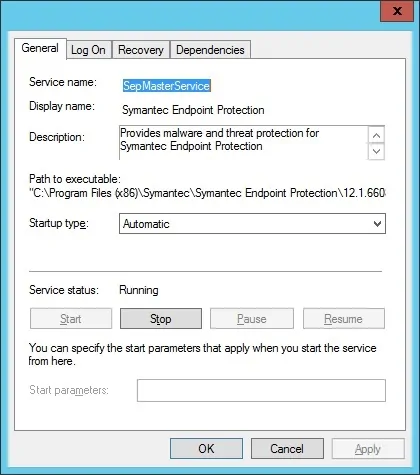
记下服务名称。
教程 - Zabbix监视器Windows服务
现在,我们需要访问Zabbix服务器仪表板并将Windows计算机添加为主机。
打开浏览器并输入Web服务器的IP地址和/ zabbix。
在我们的示例中,在浏览器中输入了以下URL:
•http://35.162.85.57/zabbix
在登录屏幕上,使用默认用户名和默认密码。
•默认用户名:Admin
•默认密码:zabbix

成功登录后,您将被发送到Zabbix仪表板。

在仪表板屏幕上,访问“配置”菜单并选择“主机”选项。

在屏幕的右上角,单击“创建主机”按钮。
在主机配置屏幕上,您必须输入以下信息:
•主机名 - 输入要监控的主机名。
•可见主机名 - 重复主机名。
•新组 - 输入名称以标识一组类似设备。
•代理接口 - 输入主机名的IP地址。
在配置之前,这是原始图像。

这是我们配置的新图像。

单击“添加”按钮将此主机包含在Zabbix数据库中。
在仪表板屏幕上,访问“配置”菜单并选择“主机”选项。

找到并单击您之前创建的主机名。
在我们的示例中,我们选择了主机名:WINDOWS-SERVER-01
在主机属性屏幕上,访问“应用程序”选项卡。
在屏幕的右上角,单击“创建应用程序”按钮。
在“主机应用程序”屏幕上,创建名为Windows Service的新应用程序。
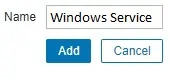
完成应用程序创建后,访问“项目”选项卡。
在屏幕的右上角,单击“创建项目”按钮。
在项目创建屏幕上,您需要配置以下项目:
•名称:输入Windows服务项的标识。
•类型:Zabbix代理
•密钥:service.info [SepMasterService]
•信息类型:数字(无符号)
•更新间隔:60秒
•显示值:Windows服务状态
•应用程序:Windows服务
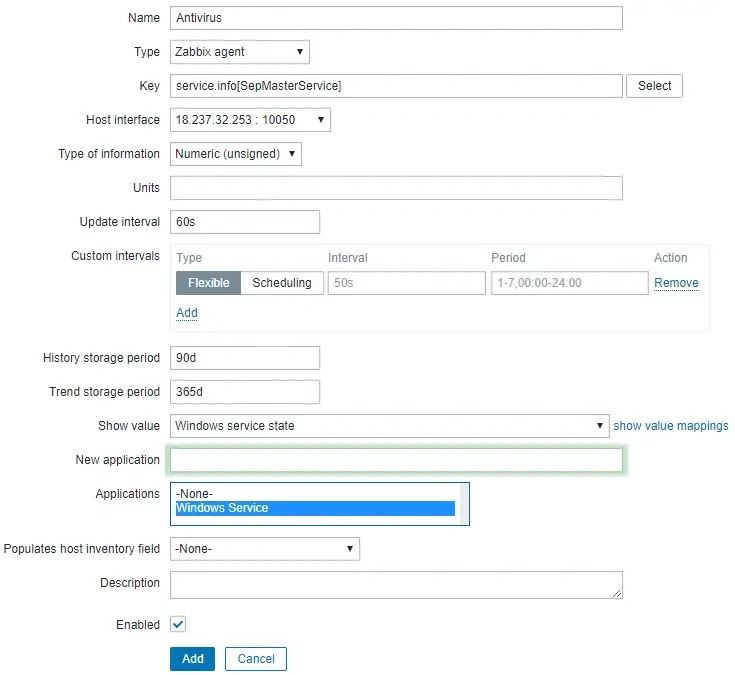
单击“添加”按钮,完成项目创建。
等5分钟。
要测试配置,请访问“监控”菜单,然后单击“最新数据”选项。

使用筛选器配置选择所需的主机名。
在我们的示例中,我们选择了主机名WINDOWS-SERVER-01
单击“应用”按钮。

您应该能够使用Zabbix查看Windows服务监视的结果。
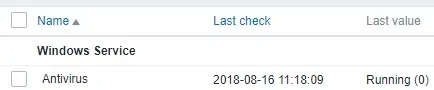
恭喜! 您已将Zabbix服务器配置为监视Windows服务状态。
